Что такое прошивка планшета — это процесс установки на устройство другой или аналогичной версии операционной системы. Ревизии ОС бывают официальные или кастомные.
Зачем перепрошивать
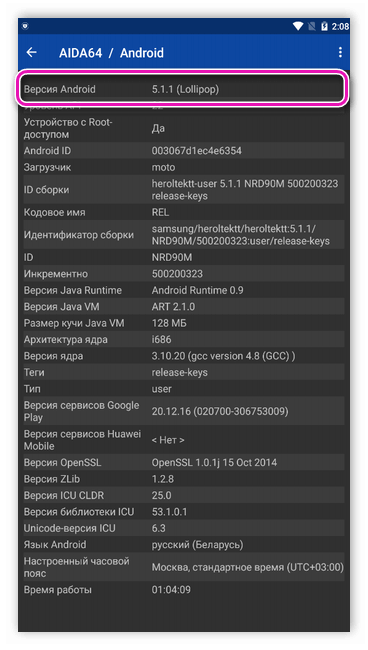
- Текущая прошивка работает нестабильно после случайного удаления системных файлов или установки вирусного приложения с Root-правами.
- Пользователь хочет установить кастом, где вырезан ненужный софт, оптимизирована работа с “железом”, доступно больше функций или реализована более новая версия ОС Android.
- Пользователь хочет поэкспериментировать со сборками.
Сторонние прошивки для планшетов от китайских или малоизвестных брендов могут работать стабильнее чем их официальные аналоги.
Предупреждение
О чем важно знать перед сменой операционки :
- Неверная последовательность действий способна превратить устройство в “безжизненный кирпич”.
- Смена OS лишает юзера официальной гарантии от магазина.
- Встречаются нестабильные кастомы, в которых: не работают модули связи, не оптимизирована нагрузка на процессорные ядра, нет звука и подобное.
Все последующие действия с гаджетом пользователи будут выполнять на свой страх и риск.
Как прошить

Как самостоятельно прошить планшет
Перед тем как препрошить Андроид планшет, запомните — универсального способа прошивки не существует. Для каждой модели он отличается, как и набор подходящих под нее ОС. Более подробную информацию ищите на специализированных форумах.
В качестве примера будет использован Prestigio Wize 3787 3G. Модель 2015 года, поэтому все последующие действия приведены в качестве примера и могут не подойти для другого устройства. С чего начать :
- скачать и установить драйвера — планшет работает на базе однокристальной системы от Intel;
- заранее загрузить и распаковать прошивку, переместить ее в ближайшую папку для удобства;
- удалить учетную запись Google, чтобы не сработала FRP-защита.
Теперь приступаем к прошивке :
-
Скачайте на компьютер архив с FlashToolE2. Распакуйте утилиту и зайдите в папку «Drivers». Установите версию, соответствующую разрядности ОС на ПК от имени администратора — клацните правой кнопкой мышки по файлу с названием «Setup» и выберите соответствующий пункт.
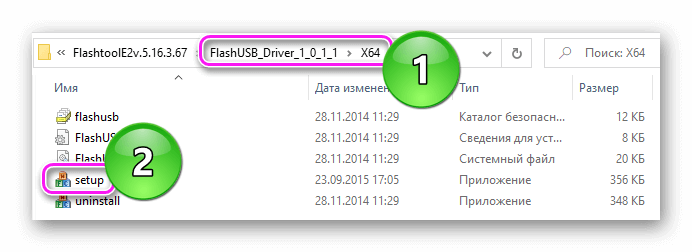
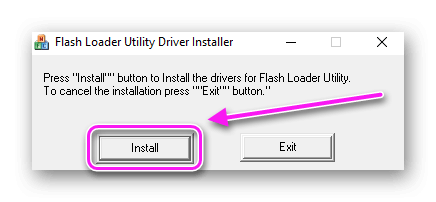
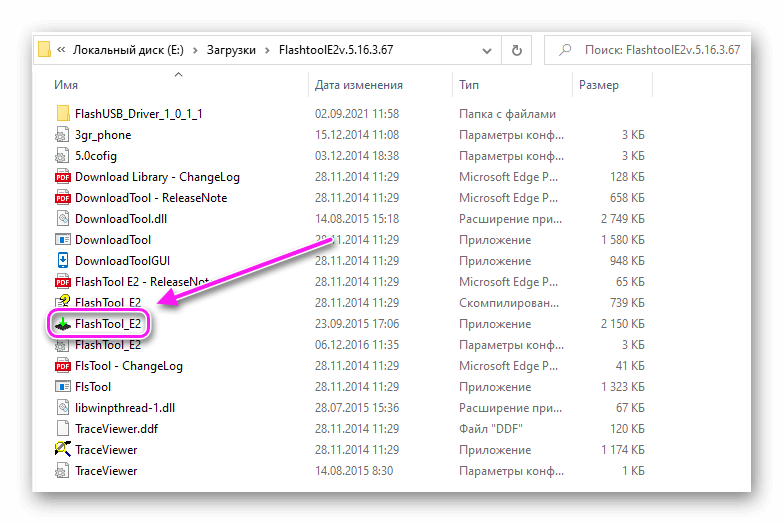
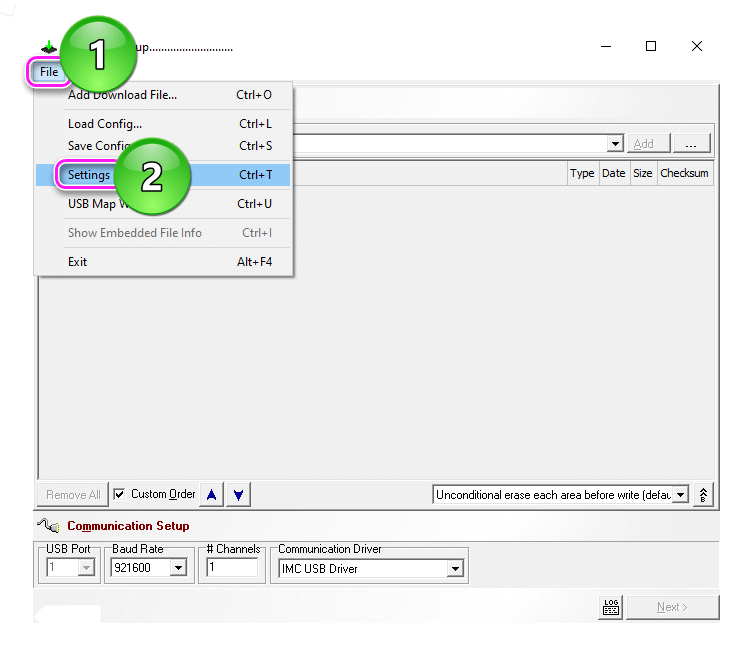
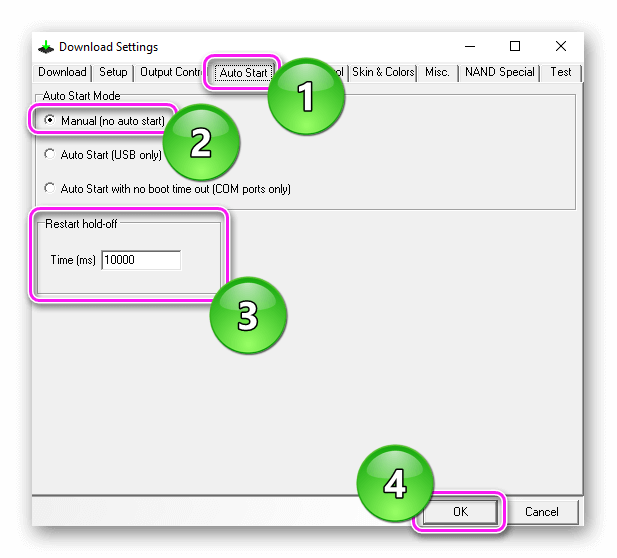
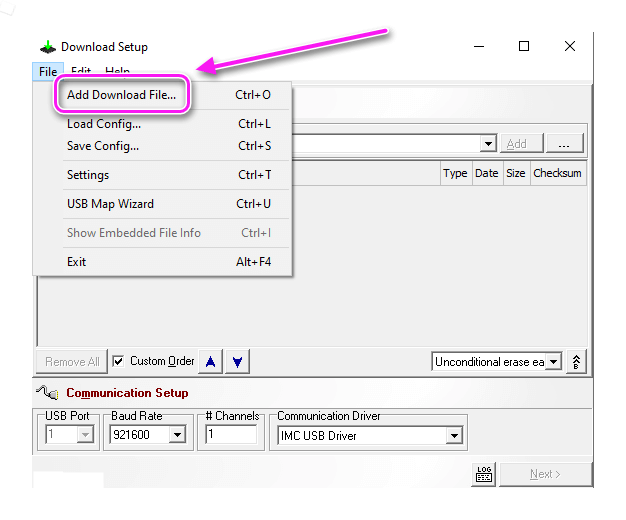
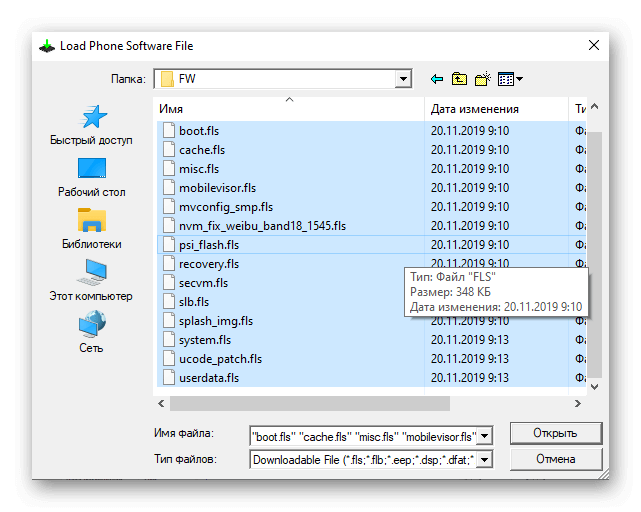
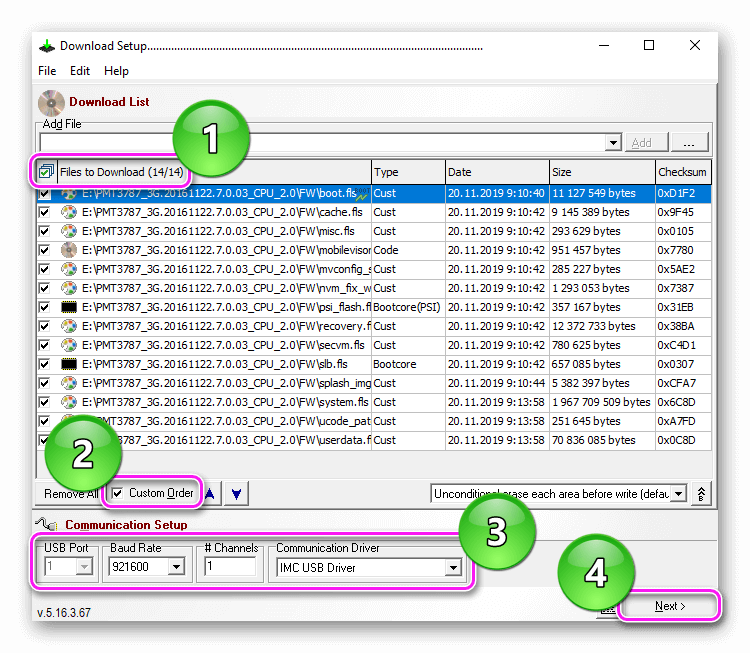
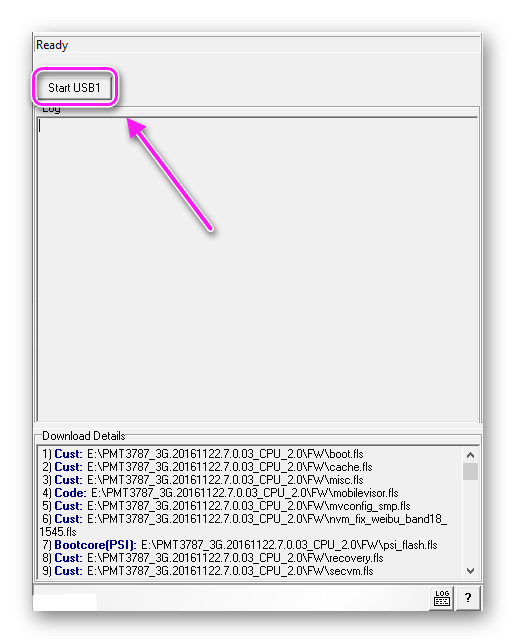
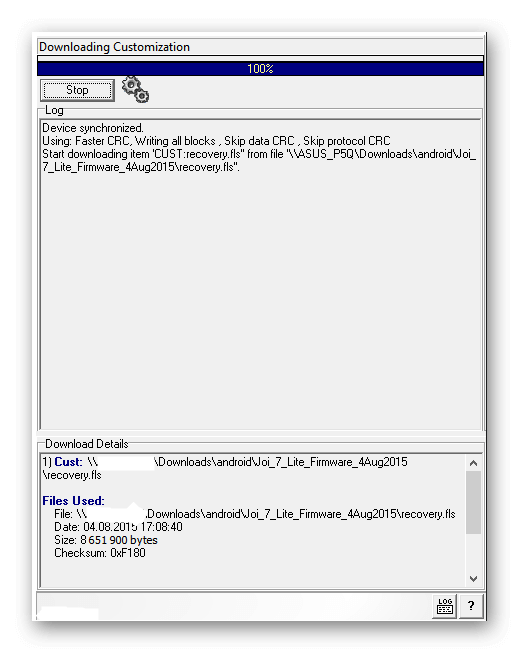
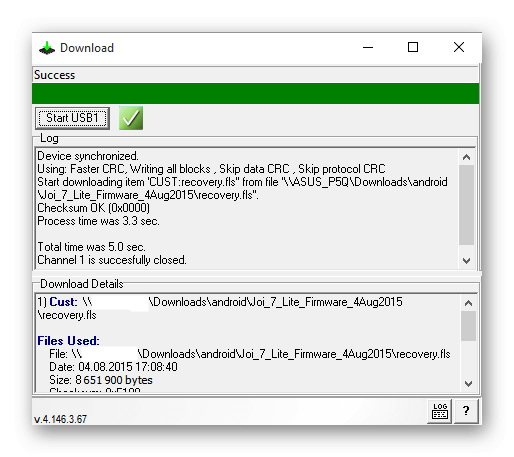
Это самый простой вариант, как через компьютер прошить Андроид планшет.
Примечания
Существует другие варианты установки прошивки на планшет через компьютер, которые могу проводить через :
- включение отладки по USB;
- обязательную разблокировку загрузчика;
- смену версии ОС через сторонний бэкап для TWRP.
Рекомендуем: Изменить язык на планшете OS Android
Планшет, приведенный в статье, в конечном итоге был прошит на ОС от Ginzu, после чего стал работать быстрее и стабильнее.
Производители актуальных планшетов зачастую блокируют возможность смены прошивки.
Способ перепрошивки планшета напрямую зависит от модели устройства и способен быть как простым, так и сложным для реализации пользователями без должного опыта.
Источник: appsetter.ru
Как самостоятельно прошить планшет
Что такое планшет сегодня знают многие, но вот о том, что такое перепрошивка планшета и зачем она нужна, даже не все пользователи догадываются. Попробуем разобраться, что это такое и как прошить планшет не прибегая к услугам специалиста, а, следовательно, не тратя деньги на несложное, в принципе, действие.
Планшеты на платформе Андроид

Планшеты Андроид пользуются большой популярностью во всем мире, благодаря удобной и многофункциональной операционной системе, не имеющей аналогов. Для операционной системы, которая является бесплатной, существует множество различных приложений и программ, делающих многие вещи для пользователей проще. Как правило, эта операционная система безотказна и надежна, кроме того, она выполняет любые задачи очень быстро. Но все же, иногда пользователям приходится искать способ как перепрошить планшет, и, увы, для этого есть основания.
Что такое прошивка?
Прошивка – это главная управляющая программа любого мобильного устройства: планшета, электронного плеера, электронной книги, смартфона или телефона. Сама прошивка представляет собой операционную систему, как Windows для компьютера, от нее работает все программы и приложения, которые устанавливают на мобильное устройство.Прошивка может быть очень простой, выполняющей пару функций, а может быть и очень сложной, выполняющей функцию полноценной операционной системы. И из всех существующих, Андроид считается самой сложной.Как и любая операционная система, Андроид устанавливается на заводе-изготовителе и по прошествии времени попросту устаревает, тогда и задумывается владелец о том, как установить прошивку на планшет.
Для чего перепрошивают планшет?
Установить новую версию – это идеальная причина прошивки для планшетов. На самом деле, причин гораздо больше.
- Расширение функциональности системы, которое дает возможность установки желаемых приложений и снятия каких-либо ограничений (одновременная работа нескольких приложений и т.д.);
- Появляются сбои системы, мешающие работать, так называемые «глюки»;
- В последнее время пользователи боятся шпионажа, поэтому стараются избавиться от стандартных установок;
- Удаление ненужных приложений;
- Русифицирование планшета, если он куплен заграницей;
- Неофициальные сборки дают устройству больше возможностей, особенно это касается визуальных эффектов.

Пошаговая инструкция для самостоятельной перепрошивки планшетов
- Первым шагом должны стать: приобретение карты памяти, которую следует отформатировать, последняя версия прошивки для модели и пара программ, загруженных из Google Play.
- Получаем привилегии root для того, чтобы появилась возможность загрузки приложения ROM Manager, с помощью которого прошивается устройство. Получение привилегий суперпользователя выполняется несколькими программами, например, Z4Root, GingerBreak, Universal Androot и еще многими другими, для чего необходимо выбрать опцию «Root device».
- Следующий этап – установка ROM Manager (программы для установки прошивки). В зависимости от финансовой возможности, можно установить премиум-версию, которая и проще и быстрее простой версии, поэтому платная.
- Теперь устанавливаем ClockworkMod из главного меню, он содержит новый загрузчик. Для перестраховки следует сохранить резервную копию (опция «Save current ROM»).
- Перед установкой операционной системы новую прошивку следует переместить на карту памяти и установить на планшет. Для дальнейшей работы требуется полная зарядка планшета, отключение всех девайсов (кроме зарядки) и запуск ROM Manager. Далее нужно выбрать опцию «Install ROM from SD Card». Все, процесс прошивки начался. Обычно на это уходит около 15-30 минут, такое же время устройство может потратить на первую загрузку. Это нормально.
- Если на экране после загрузки появился значок восклицательного знака, следует нажать на него и начнется процесс восстановления системы. В выскочившем меню следует выбрать команду «Install ZIP from SD Card» и отключить отключить проверку прошивки с помощью «Toggle signature verification». Опции «Choose ZIP from SD Card» следует указать путь к прошивке, сохраненной на карте памяти. Все проблема решена, гаджет должен загрузиться уже с новой системой.
- Установка новой прошивки – процесс обратимый. Вернуть старую версию можно после установки ROM Manager, в главном меню которого следует выбрать опцию «Backups», там сохранена старая версия, восстановить которую можно в один клик.
Теперь вы знаете, что такое прошивка планшета и для чего она нужна. Но прежде чем принять решение о том, проводить прошивку или нет, взвесьте все «за» и «против», ведь гарантию на устройство можно потерять, если прошивка будет «неродной».
Как самостоятельно прошить планшет: Видео
Источник: kingdia.com
Прошивка планшета Андроид через компьютер

Опытные пользователи мобильных устройств часто интересуются, как можно прошить планшет с Андроидом через компьютер. Многие уже слышали о таких пользовательских сборках, как Cyanogen и DamageControl. Но некоторые опасаются использовать прошивки от независимых разработчиков на своем планшете, потому что не знают, как их устанавливать, или боятся потерять важные файлы.
Подготовка к установке прошивки
Установка ROM на устройстве Android состоит из 3 основных этапов:
- резервного копирования текущего состояния системы;
- установки пользовательской прошивки;
- восстановления предыдущей версии системы в случае неудачной установки ROM.
При желании перепрошить планшет нужно иметь в виду, что в случае неудачи пользователь ничего не потеряет. Если новый ROM окажется неработоспособным или неподходящим, то можно будет вернуться к исходному состоянию ОС примерно за 30 минут. Для опытного пользователя данная операция не должна оказаться слишком сложной. Если следовать инструкции, уделяя внимание всем деталям, то прошивка должна пройти успешно.
Полный список действий, которые нужно будет выполнить, выглядит следующим образом:
- получение прав корневого доступа на планшете (Root);
- установка приложения ROM Manager;
- резервное копирование;
- загрузка ROM, который нужно будет установить;
- прошивка;
- восстановление предыдущей версии системы в случае неудачи.
![66423-fa5551ca86d79029fb6f2ae124874f90[1]](http://androidkak.ru/wp-content/uploads/2017/06/66423-fa5551ca86d79029fb6f2ae124874f901-e1498077858244.png)
Первое, что нужно сделать, — выполнить рутинг устройства. Благодаря получению прав доступа к Root функциональность планшета значительно расширится. Процесс рутинга обычно занимает около 5 минут.
К сожалению, не существует никакого универсального метода, поскольку на каждой модели устройства это действие может выполняться по-разному. С помощью поисковой системы Google можно найти инструкции, подходящие для определенных планшетов.
После выполнения рутинга можно переходить к следующему шагу, который будет самым простым из всех.
Установка и использование ROM Manager
Нужно перейти в Android Play Market, найти и установить ROM Manager. Это замечательное приложение умеет выполнять не только резервное копирование и восстановление, в списке его функций числится и прошивка. Программа выгодно отличается от других дружелюбным пользовательским интерфейсом. Это приложение требует доступа к Root, так что предыдущий шаг нужно обязательно выполнить. После того как ROM Manager будет успешно установлен и запущен, должно появиться меню с несколькими опциями.
Следующий шаг тоже будет довольно простым. В данном случае не нужно искать какие-либо учебные пособия, поскольку резервное копирование с помощью ROM Manager будет одинаковым для всех устройств. Даже не нужно будет сохранять файлы вручную. Программа автоматически спросит перед самой перепрошивкой, не желает ли пользователь выполнить резервное копирование. Это будет выглядеть, как небольшое диалоговое окно с 2 опциями, а также кнопками OK и Cancel.
Теперь необходимо прошить образ восстановления. Для выполнения этого действия нужно обязательно отсоединить планшет от компьютера, поскольку некоторые пользователи сталкиваются с непредвиденными проблемами в случае с подключенным кабелем USB. Образ восстановления содержит пользовательский загрузчик, который должен заменить стандартный инструмент. Функция Boot Loader предоставляет возможность запускать команды резервного копирования и восстановления Nandroid за пределами операционной системы.
Загрузчик также позволяет установить прошивку, но это не самый удобный способ. Поскольку Android не может осуществить резервное копирование самого себя в процессе работы, ROM Manager выполнит перезагрузку в режиме Boot Loader для выполнения операций Nandroid.
Существует множество различных прошивок для планшетов, и пользователь может потратить большое количество времени на то, чтобы найти нечто подходящее. С помощью поисковой системы Google нужно найти ROM, который совместим с конкретным устройством. Например, для одних планшетов может подойти CyanogenMod, а для других — DamageControl. Также стоит обратить внимание на то, что каждая прошивка создана на базе определенной версии Android.
Установка ROM
Необходимо скачать файл прошивки, который в большинстве случае представляет собой архив ZIP, и скопировать его в корневой каталог карты памяти SD. В данном случае пока не нужно распаковывать архив, так что следует оставить его в неизменном виде. Можно доставить файл на SD-карту одним из 3 способов:
- подключить планшет к компьютеру с помощью кабеля USB, в результате чего съемный накопитель должен отобразиться как один из дисков на ПК;
- отключить карту памяти, физически изъяв ее из устройства, и вставить в специальное приспособление для чтения (Card Reader);
- скачать ROM напрямую через браузер планшета.

После успешного копирования можно переходить к следующему шагу. Теперь предстоит выполнить установку новой сборки операционной системы, которую принято называть прошивкой. В данном случае подразумевается установка пользовательского ROM, который должен заменить собой стоковый Андроид. Для этого нужно выполнить следующие действия:
- Открыть ROM Manager и выбрать Install ROM from SD Card.
- В списке должна появиться прошивка, которая ранее была загружена. Если этого не произошло, нужно убедиться, что она находится в корневом каталоге карты памяти.
- Выбрать нужный ROM.
- Выполнить резервное копирование системы (если это не сделано ранее).
- Удалить данные и кэш, если есть желание выполнить чистую установку. В результате все пользовательские файлы внутренней памяти планшета будут удалены, но информация на SD-карте не пострадает.
- Следовать указаниям программы, чтобы завершить прошивку.
Процесс установки ROM обычно занимает 5-10 минут, после чего еще 10-20 минут уйдет на то, чтобы устройство загрузилось с новыми параметрами. Нужно набраться терпения и подождать, пока завершатся все процессы. Как только планшет загрузится, можно будет воспользоваться новой прошивкой. На этом процесс установки ROM можно будет считать завершенным.
Всегда можно восстановить исходную операционную систему с помощью резервной копии, которая сделана ранее. Если новая сборка не оправдала возложенные на нее ожидания или вовсе отказывается работать, рекомендуется вернуться к прежней версии ОС. Для этого нужно установить и запустить приложение ROM Manager уже под новой сборкой. Затем следует войти в меню Manage and Restore Backups, чтобы найти резервную копию и восстановить с ее помощью предыдущие настройки системы, в том числе все приложения и другие данные.
Источник: androidkak.ru